Селена КомезОбновлено в декабре 15, 2017
Я хочу экспортировать сообщения viber с моего iPhone 6S на компьютер для резервного копирования, как это сделать? Мне просто нужно несколько простых способов. Большое спасибо.«-Derek

Viber - это приложение для общения в чате, так как WeChat и WhatsApp. Людям нравится общаться с другими через Viber в режиме онлайн. В общем, существует множество причин, по которым кому-то нужно создавать резервные копии своих сообщений Viber. Вы можете захотеть вести важные разговоры, связанные с личными или какими-либо работами. Возможно, вы обменялись важной информацией с кем-то. Вам следует регулярно создавать резервные копии Viber с iPhone, чтобы избежать потери данных. Особенно, когда вы собираетесь вносить радикальные изменения в телефоне, такие как удаление приложений, синхронизация iPhone, обновление системы iOS, переключение телефона. или больше.
Экспорт сообщений Viber с iPhone на компьютер
iPhone Data Exporter предложить вам простое решение, которое поможет выборочно экспортировать сообщения Viber с iPhone на компьютер.Передача не только сообщений Viber, но и вложений Viber (фотографий, видео). В заключение, iPhone Data Exporter позволяет экспортировать / извлекать / передавать данные с iPhone / iTunes / iCloud на компьютер с помощью нескольких щелчков, таких как контакты, SMS, фотографии, видео, заметки, календарь, напоминания, данные приложений (Viber, WeChat, Skype, Kik, Line, Skype) и многое другое. Кроме того, эта мощная программа позволяет просматривать данные перед экспортом.


Как извлечь сообщения Viber с iPhone на компьютер
Шаг 1. Выберите типы файлов для экспорта
Прежде всего, загрузите iPhone Data Exporter и запустите его на компьютере.Экспорт с устройства iOSНажмите вкладкуStart" продолжать.

Выберите типы файлов, которые необходимо экспортировать, и нажмите «Следующая«Экспортер данных iPhone попросит подключить ваш iPhone к компьютеру.

Шаг 2. Сканирование данных iPhone полностью
Как только ваше устройство подключено, нажмите «Сканировать”, А затем программа просканирует ваше устройство.

Шаг 3. Предварительный просмотр и экспорт данных Viber с iPhone
Когда программа завершит сканирование устройства, она отобразит все сообщения и вложения Viber в интерфейсе предварительного просмотра программы. Вы можете предварительно просмотреть содержимое и выбрать то, что вам нужно. Затем нажмите «Экспортировать”, Чтобы извлечь выбранные данные на ваш компьютер.
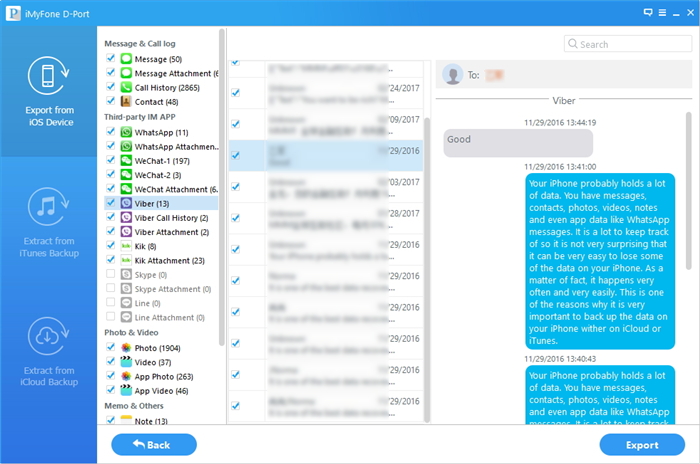
Шаг 4. Выберите место назначения, чтобы сохранить перенесенные данные
Откроется всплывающее окно с просьбой выбрать место назначения для сохранения файлов Viber. Подождите, пока программа не закончит экспорт с вашего iPhone на ПК / Mac.


Связанные статьи:
Как сделать резервную копию и восстановить сообщения iOS Viber
Как извлечь данные из iTunes на компьютер
Как экспортировать файлы с iPhone 7 / 6S / 6 на компьютер
Способы 2 для резервного копирования и восстановления данных iPhone на ПК / Mac
Как сделать резервную копию и восстановить данные с iPhone 7 / 6S / 6 / SE
Как управлять iPhone 7 на компьютере
Комментарии
подскажите: тебе нужно авторизоваться прежде чем вы сможете комментировать.
Еще нет аккаунта. Пожалуйста, нажмите здесь, чтобы зарегистрироваться.

Загрузка...







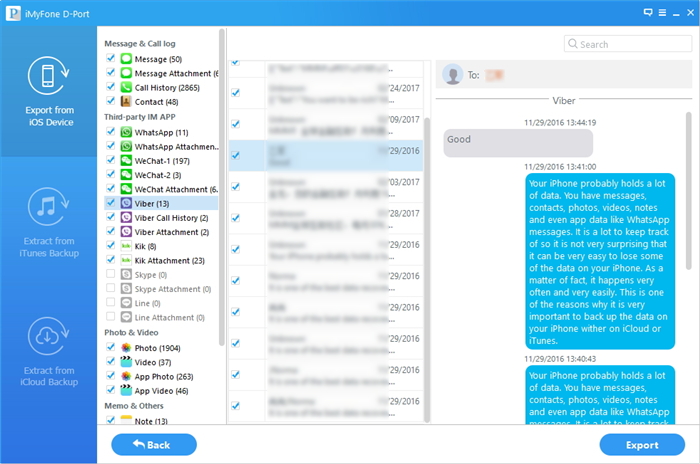








Комментариев пока нет. Скажите что-то...